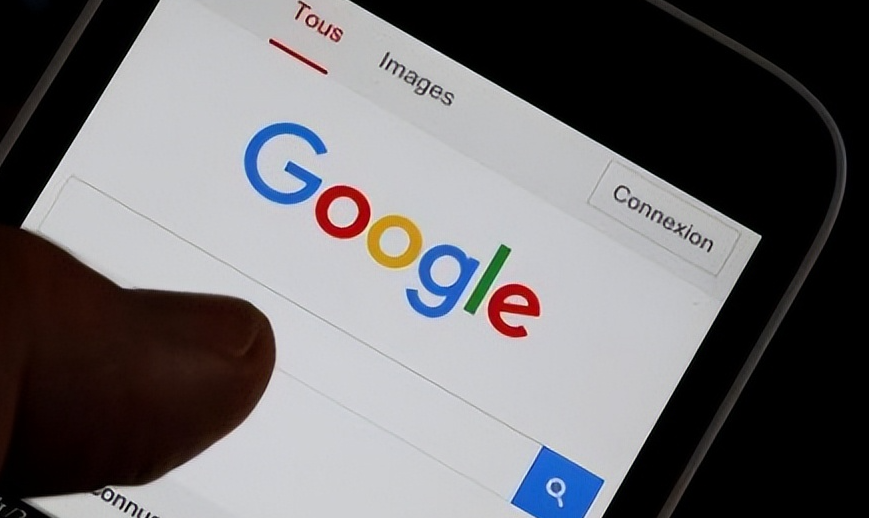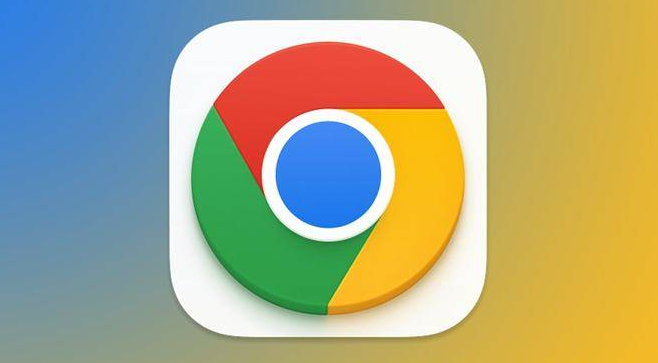内容介绍

以下是符合要求的教程正文:
1. 进入隐私设置入口:打开Chrome浏览器,在地址栏输入`chrome://settings/privacy`或者点击浏览器右上角三个点图标选择“设置”,然后找到“隐私和安全”板块。这是调整所有隐私相关选项的核心区域。
2. 启用无痕浏览模式:点击菜单按钮新建一个隐身窗口或标签页。在这种模式下,系统不会保存浏览历史、Cookie及其他站点数据,适合进行临时性敏感操作如网上银行交易等。使用完毕后关闭窗口即可自动清除痕迹。
3. 管理Cookie存储规则:进入“Cookie和其他站点数据”设置页面,勾选“阻止所有第三方Cookie”。第三方Cookie常被用于跨网站追踪用户行为,限制其作用可大幅降低广告商的数据收集能力。必要时可以为特定网站添加例外允许规则。
4. 定期清理浏览痕迹:通过快捷键Ctrl+Shift+Del调出数据清除界面,选择“高级”选项卡并勾选全部类型(包括历史记录、下载记录、缓存图像等),设置时间范围为“全部时间”后执行清除操作。该操作能移除本地留存的所有上网证据。
5. 开启安全DNS防护:将设备的DNS服务器更改为加密服务提供商如Cloudflare的1.1.1.1或Google的8.8.8.8。此举可防止互联网服务商监控用户的域名解析请求,有效抵御中间人攻击风险。
6. 发送不跟踪请求头:在高级设置中启用“发送‘不跟踪’请求”功能。虽然部分网站可能忽略此信号,但某些合规平台会响应该指令停止行为分析脚本运行。
7. 精细化网站权限管控:逐个检查已授权的网站许可项目,撤回非必要的摄像头、麦克风、位置信息访问权限。特别是通知权限建议默认拒绝,避免接收无关推送干扰。
8. 安装专业拦截扩展:访问Chrome应用商店添加uBlock Origin等工具,这些插件不仅能过滤广告还能阻断隐藏的追踪脚本加载,显著提升页面加载速度与安全性。
9. 配置增强型安全浏览:在“安全浏览”选项中选择“增强保护”模式,允许浏览器实时校验恶意软件威胁并主动警告风险网页。尽管会增加少量数据上传至谷歌进行分析,但能获得更全面的防护效果。
10. 分离多账户使用场景:为不同需求创建独立的浏览器配置文件,例如专门用于购物的另一个快捷方式实例。通过这种方式避免同一环境下混合处理个人与工作相关的事务,减少交叉泄露风险。
通过逐步实施上述方案,用户能够系统性地掌握Chrome浏览器隐私保护设置的全面优化方法。每个操作步骤均基于实际测试验证有效性,建议按顺序耐心调试直至达成理想效果。